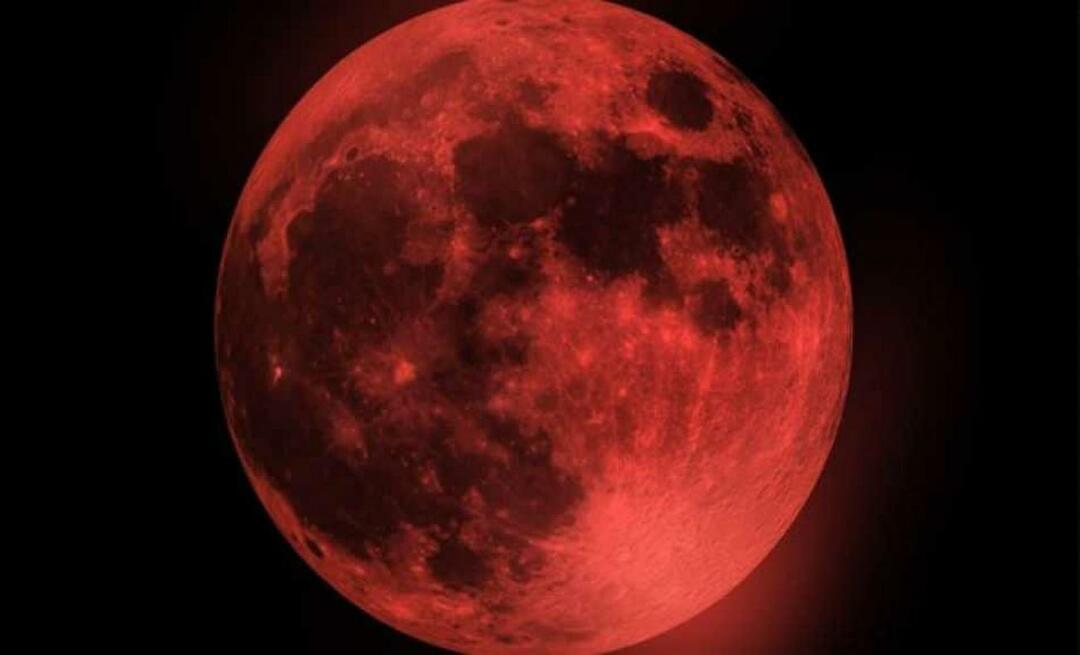Kā izveidot sektoru diagrammu programmā Microsoft Excel
Microsoft Birojs Microsoft Microsoft Izcilība Varonis / / August 04, 2021

Pēdējoreiz atjaunināts
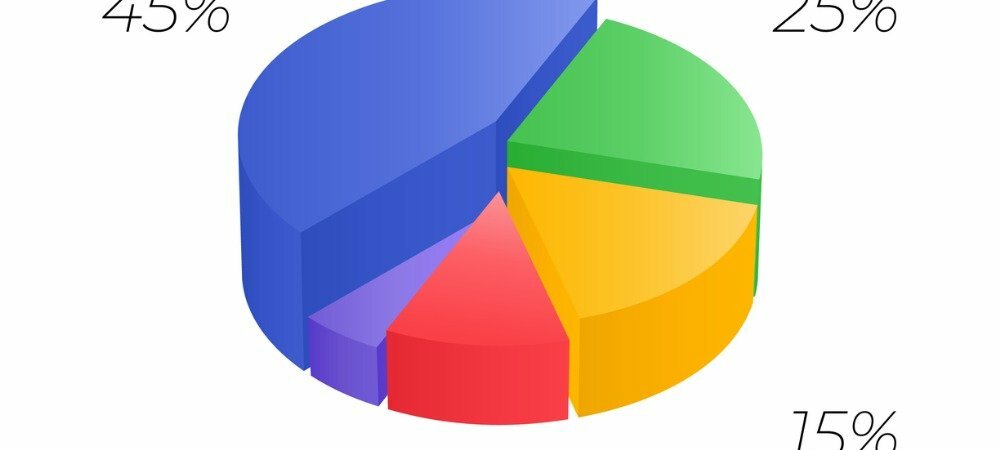
Ja jūsu dati atspoguļo dažādus veseluma gabalus, apsveriet sektoru diagrammu. Programmā Excel varat ātri un viegli izveidot sektoru diagrammu.
Sektoru diagramma ir ideāli piemērota, lai parādītu dažādas veseluma daļas. Microsoft Excel piedāvā iebūvētu sektoru diagrammas izveides rīku, kas ļauj ar dažiem klikšķiem pievienot izklājlapai šāda veida vizuālos materiālus.
Izmantojot dažādus stilus un pielāgošanas iespējas, programmā Excel varat izveidot ne tikai noderīgu sektoru diagrammu, bet arī pievilcīgu.
Kā izveidot sektoru diagrammu programmā Excel
Lai gan dažas sektoru diagrammas pielāgošanas funkcijas nedaudz atšķiras, tās izveides process ir vienāds programmā Excel operētājsistēmā Windows, Mac un tīmeklī.
- Atlasiet datus, kurus vēlaties izmantot diagrammai. To var viegli izdarīt, velkot kursoru pa šūnu diapazonu.
- Dodieties uz Ievietot cilni un noklikšķiniet uz Sektoru diagramma nolaižamā bultiņa. In Excel tīmeklī, šī ir vienkārši poga, jo pašlaik ir pieejams tikai viens sektoru diagrammas dizains.
- Operētājsistēmā Windows vai Mac atlasiet sektoru diagrammas veidu, kuru vēlaties izmantot. Jūs varat izvēlēties no trim divdimensiju diagrammām vai trīsdimensiju sektoru diagrammas.
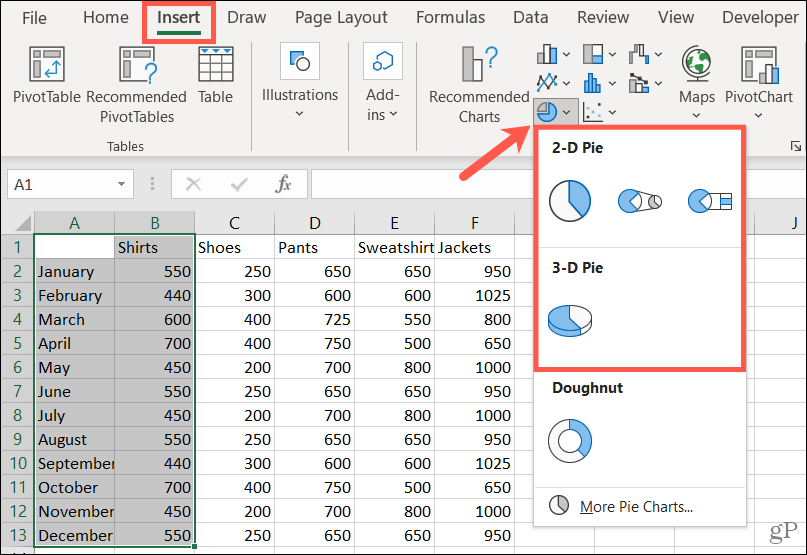
Jūs redzēsit, ka sektoru diagramma parādīsies tieši jūsu izklājlapā un ir gatava pielāgošanai!
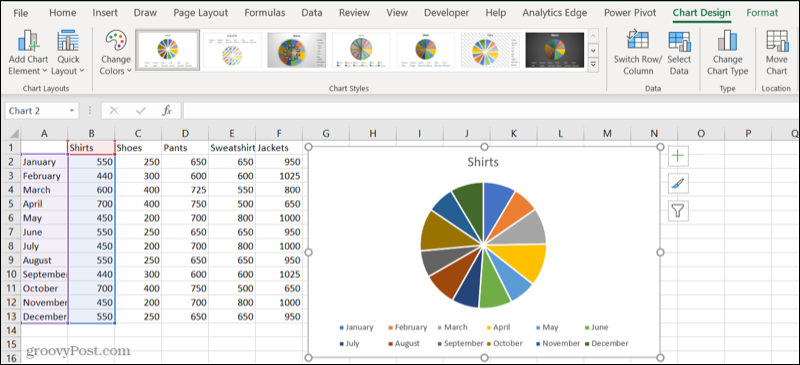
Pielāgojiet sektoru diagrammu programmā Excel
Kad esat ievietojis sektoru diagrammu, atlasiet to, lai parādītu cilni Diagrammas dizains. Šie rīki sniedz jums visu nepieciešamo, lai pilnībā pielāgotu diagrammu.
Varat pievienot diagrammas elementu, piemēram, leģendu vai etiķetes, pielāgot izkārtojumu, mainīt krāsas, izvēlēties jaunu stilu, pārslēgt kolonnas un rindas, atjaunināt datu kopu, mainīt diagrammas veidu vai pārvietot diagrammu.

Excel operētājsistēmā Windows piedāvā papildu funkciju diagrammas pielāgošanai. Atlasiet diagrammu, un labajā pusē redzēsit trīs pogas diagrammas elementiem, diagrammas stiliem un diagrammas filtriem.
Pirmās divas pogas atbilst tām pašām pogām lentē. Tātad jūs varat izmantot diagrammas elementus, lai pievienotu vairāk vienumu vai izvēlētos to pozīcijas diagrammā.
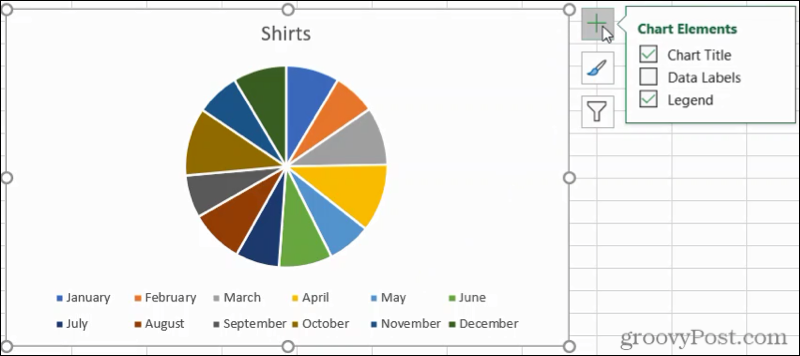
Izmantojot diagrammu stilus, vienā ērtā vietā varat izvēlēties no dažādām krāsu shēmām un stiliem.
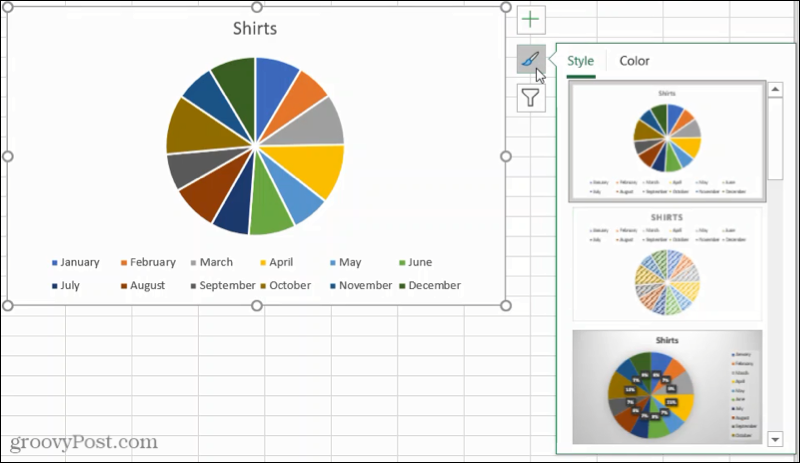
Ja vēlaties diagrammai atlasīt dažādas datu daļas, izmantojiet diagrammu filtrus. Turklāt jūs varat novietot kursoru virs kategorijas, lai izceltu šo pīrāga gabalu.
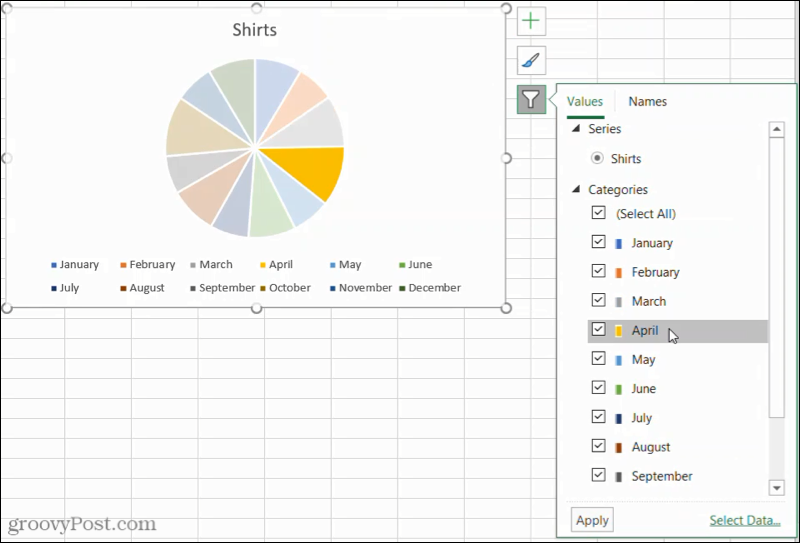
Diagrammas izmēru maiņa un pārvietošana
Ja esat strādājis ar cita veida diagrammām programmā Excel, jums būs prieks zināt, ka tikpat viegli ir mainīt vai pārvietot sektoru diagrammu.
Lai mainītu sektoru diagrammas izmēru, velciet to iekšā vai ārā no viena stūra vai malas.
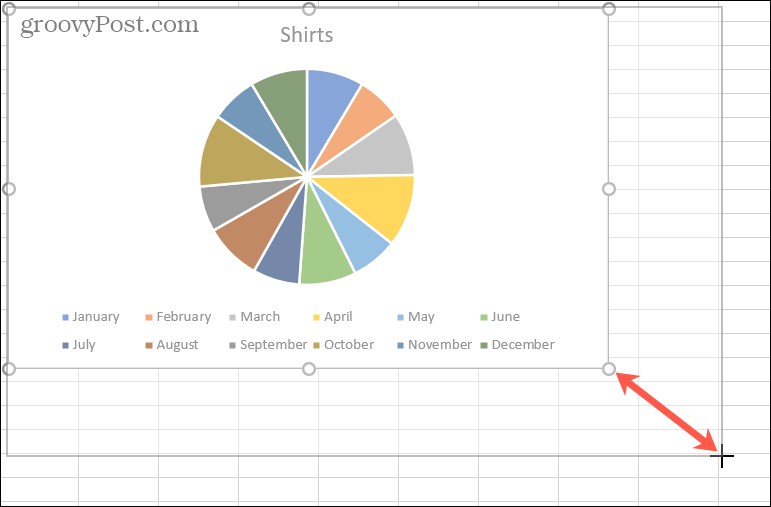
Lai pārvietotu sektoru diagrammu, atlasiet to un ar četrpusējo bultiņu velciet to uz lapas jauno vietu.
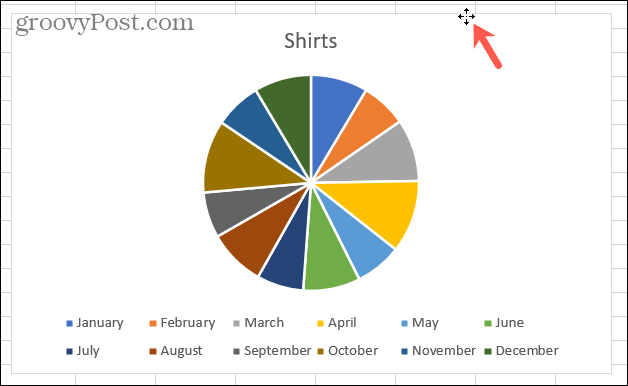
Pielāgojiet savu sektoru diagrammu un parādiet savus datus
Sektoru diagrammas ir lieliski rīki jūsu datu attēlošanai. Tie ļauj jūsu auditorijai labi, kārtīgi un īsumā redzēt datus. Ja jums ir vecāka versija, piemēram, Excel 2007 vai Excel 2010, pārbaudiet, kā to izdarīt izveidojiet sektoru diagrammu šajās versijās.
Un attiecībā uz cita veida vizuālajiem materiāliem apskatiet, kā to izdarīt Izveidojiet Ganta diagrammu programmā Excel vai izveidojiet izkliedes diagrammu, lai parādītu savus datus.
Kā notīrīt Google Chrome kešatmiņu, sīkfailus un pārlūkošanas vēsturi
Pārlūkprogramma Chrome lieliski saglabā jūsu pārlūkošanas vēsturi, kešatmiņu un sīkfailus, lai optimizētu pārlūkprogrammas veiktspēju tiešsaistē. Viņas veids, kā ...
Cenu atbilstība veikalā: kā iegūt cenas tiešsaistē, iepērkoties veikalā
Pirkšana veikalā nenozīmē, ka jums ir jāmaksā augstākas cenas. Pateicoties cenu atbilstības garantijām, jūs varat saņemt atlaides tiešsaistē, iepērkoties ...
Kā uzdāvināt Disney Plus abonementu, izmantojot digitālo dāvanu karti
Ja esat baudījis Disney Plus un vēlaties dalīties tajā ar citiem, šeit ir norādīts, kā iegādāties Disney+ dāvanu abonementu ...
Jūsu ceļvedis dokumentu kopīgošanai Google dokumentos, izklājlapās un slaidos
Jūs varat viegli sadarboties ar Google tīmekļa lietotnēm. Šis ir jūsu ceļvedis, kā koplietot pakalpojumos Google dokumenti, izklājlapas un prezentācijas ar atļaujām ...